Imagínese esto: una rueda virtual adornada con posibilidades, recompensas y una expectación que aumenta con cada giro. ¿Y si te dijera que puedes infundir la emoción del clásico programa de juegos Wheel of Fortune directamente en tus presentaciones de PowerPoint? Las presentaciones en PowerPoint no tienen por qué parecer siempre un monólogo; pueden ser una plataforma para sesiones de juego atractivas y memorables. Tanto si se emplean para la enseñanza en el aula como para la formación corporativa, la creación de equipos o las noches de juegos de entretenimiento, le garantizamos que disfrutará de una sesión divertida, atractiva y estimulante para la mente de sus participantes.
En este artículo, compartiremos con usted el proceso paso a paso para crear su propio juego de la Rueda de la Fortuna en PowerPoint, junto con una plantilla gratuita de PowerPoint de la Rueda de la Fortuna para que pueda empezar de inmediato. Prepárate para convertir tus presentaciones en una experiencia PowerPoint interactiva mientras nos embarcamos en un viaje para dominar el arte de crear juegos de la Rueda de la Fortuna dentro de PowerPoint. La atención de su público está garantizada: permítanos hacer que su contenido gire, gane y deje una impresión duradera.
¿Qué es la Rueda de la Fortuna?

La Rueda de la Fortuna es un programa de televisión estadounidense creado por Mery Griffin en 1975, en el que los concursantes resuelven sopas de letras como el ahorcado para ganar dinero y premios haciendo girar una gran rueda de la fortuna.
Mecánica de la Rueda de la Fortuna
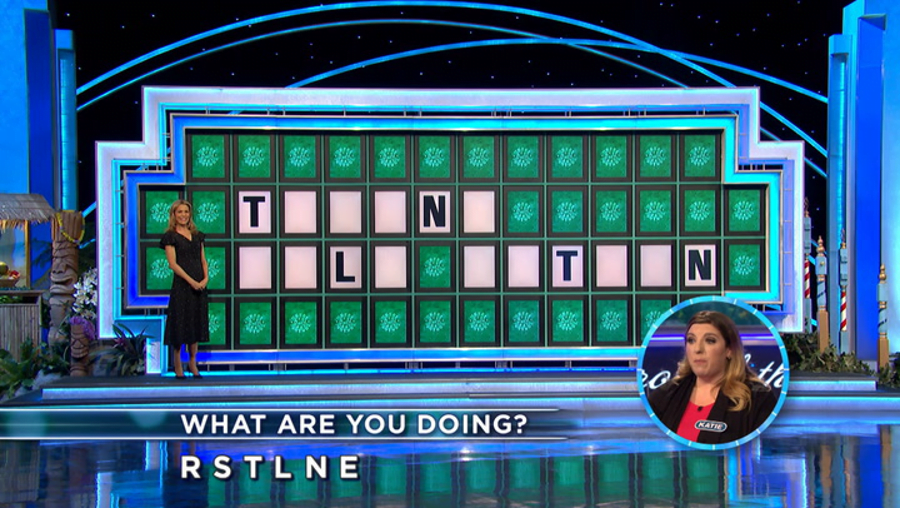
El programa incluye tres rondas principales: la ronda de preguntas y respuestas, la ronda del juego principal y la ronda extra, en la que suelen participar tres concursantes.
Ronda de cara o cruz
En la ronda de preguntas y respuestas, los concursantes tienen que resolver un rompecabezas con letras que faltan. El primero que haya zumbado y resuelto el enigma gana dinero en metálico y comienza la siguiente ronda.
Rondas del juego principal
En cada una de las rondas principales del juego, los concursantes giran por turnos la rueda de la fortuna y pronuncian una consonante.
Si la rueda se detiene en:
- Cash Wedge y el participante adivina una consonante correcta, el concursante gana el dinero multiplicado por el número de veces que la consonante aparece en el puzzle.
- Cuña de premio y el concursante adivina una consonante correcta, el concursante gana la cuña.
Tras invocar una consonante, el concursante puede comprar vocales, intentar resolver el puzzle o volver a girar hasta fallar, quebrar o perder un turno.
La ronda final del juego principal se denomina “aceleración”, en la que el anfitrión hace girar la ruleta y el valor en metálico de cada consonante acertada es lo que marca la ruleta.
Resolviendo el puzzle o todos los intentos fallidos de resolver los puzzles concluye una ronda. El ganador de la ronda anterior comenzará la siguiente ronda. Si no se resuelve el acertijo anterior, el concursante con la tirada de mayor ganancia comenzará la siguiente ronda. El concursante con mayores ganancias avanza a la ronda de bonificación.
Ronda de bonificación
En la ronda de “bonificación”, se muestra al concursante RSTLNE como letras iniciales, y luego elige letras y números adicionales para resolver el rompecabezas dentro de un límite de tiempo.
Fichas y cuñas especiales
En el juego principal, los concursantes pueden ganar fichas especiales por acertar letras, como Comodín y Etiqueta de regalo.
- Comodín permite a los concursantes conservar su turno y añadir una consonante adicional.
- Gift Tag permite a los concursantes ganar 1.000 dólares de un patrocinador si adivinan correctamente una consonante y posteriormente resuelven el enigma.
La segunda ronda puede ser una“Ronda Misteriosa” que contiene dos “Cuñas Misteriosas”, una de las cuales da 1.000 $ por carta acertada, o la posibilidad de recibir 10.000 $ o caer en bancarrota. La tercera ronda a veces ofrece premios lucrativos como un viaje gratis.
Ventajas de jugar a la Rueda de la Fortuna
Jugar a la rueda de la fortuna puede reportar beneficios específicos del juego:
- Aprendizaje atractivo: El juego de PowerPoint de la Rueda de la Fortuna en el aula puede hacer que el aprendizaje sea interactivo y atractivo, mejorando la retención y comprensión de conceptos. Puede sustituir las recompensas en metálico por recompensas no monetarias como puntos, regalos, pegatinas o incluso pases de privilegio. Sea creativo.
- Mejora del vocabulario: El juego consiste en resolver sopas de letras, por lo que es súper útil para ayudar a los alumnos a mejorar su vocabulario, reconocimiento de palabras y habilidades lingüísticas.
- Resolución de problemas: Los puzles del juego fomentan el pensamiento crítico y la resolución de problemas a medida que los jugadores analizan las pistas para descubrir las palabras ocultas
- Trabajo en equipo: También puedes jugar por equipos o en modo multijugador para fomentar el trabajo en equipo y la colaboración, ya que los jugadores trabajan juntos para resolver puzles y elaborar estrategias para conseguir la victoria.
- Refuerzo: El juego PowerPoint de la Rueda de la Fortuna es extremadamente divertido y versátil. También puede utilizar el juego como herramienta de repaso para reforzar lo aprendido en clase o en sesiones de formación.
- Competición y motivación: Añadir un elemento competitivo e incentivos en el aula o el lugar de trabajo con la Rueda de la Fortuna puede aumentar la motivación y el compañerismo a largo plazo.
¿Cómo crear un juego de la rueda de la fortuna en PowerPoint?
Antes de entrar en el meatiest bit de la entrada del blog, descargar esta totalmente personalizable Rueda de la Fortuna plantilla de PowerPoint que refleja la rueda de la fortuna estructuras de juego, incluyendo una rueda giratoria, tablero de rompecabezas, y los elementos clave del juego
Descargue esta plantilla de PowerPoint interactiva de la Rueda de la Fortuna ✅.
Lo que necesitas:
- PowerPoint
- ClassPoint
- ClassPoint’s Name Picker
- ClassPoint’s draggable objects
- ClassPoint’s timer
- Funciones de gamificación de ClassPoint
¿Cómo crear un juego de la rueda de la fortuna en PowerPoint?
Paso 1: Descargar ClassPoint
Para crear un juego de PowerPoint de la Rueda de la Fortuna, primero descargue ClassPoint. Confíe en nosotros, con ClassPoint, crear una Rueda de la Fortuna en PowerPoint será pan comido. ClassPoint tiene todas las herramientas interactivas que necesita para crear un juego de la Rueda de la Fortuna dentro de PowerPoint.
Una vez que haya descargado ClassPoint y haya iniciado sesión, tendrá acceso a un conjunto de herramientas de presentación, como herramientas de anotación, cuestionarios interactivos y funciones de gamificación añadidas a su PowerPoint.
Paso 2: Preparar la rueda de la fortuna
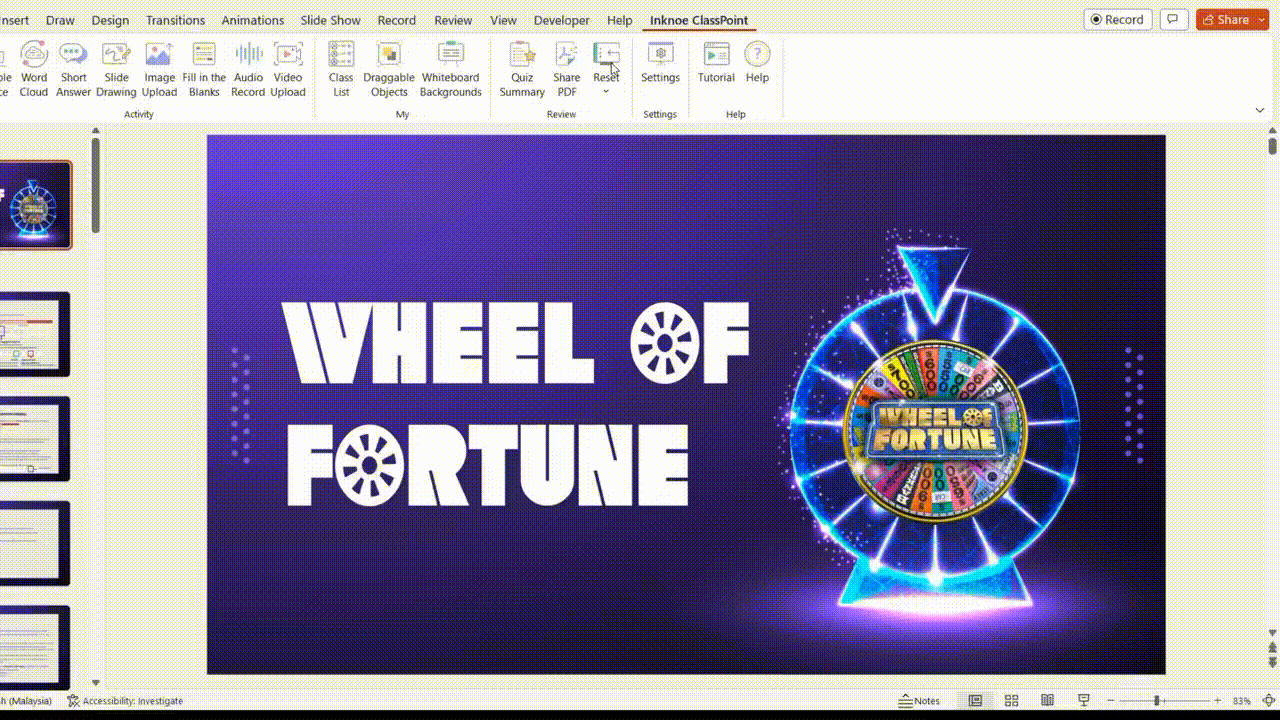
A continuación, prepara la parte más importante del juego: la Rueda de la Fortuna. Para ello, utilizaremos la rueda giratoria del Selector de nombres de ClassPoint como la Rueda de la Fortuna, y las cuñas de la rueda giratoria como las cuñas de la Rueda de la Fortuna.
Añadamos las opciones de la Rueda de la Fortuna al Selector de Nombres utilizando la Lista de Clases. Haga clic en “Lista de clase” dentro de la pestaña Inknoe ClassPoint de la cinta de PowerPoint. Puede cargar esta plantilla CSV que hemos preparado en la Lista de Clases de ClassPoint. Una vez hecho esto, las opciones de recompensa se vincularán automáticamente a las cuñas de la rueda giratoria del selector de nombres de ClassPoint.
Para ejecutar la “Rueda de la Fortuna” utilizando el Selector de Nombres, entre en el modo de presentación de diapositivas, y haga clic en “Selector de Nombres” en la barra de herramientas ClassPoint en la parte inferior de su pantalla. Entonces, ¡empieza a girar!
Paso 3: Añadir fichas especiales
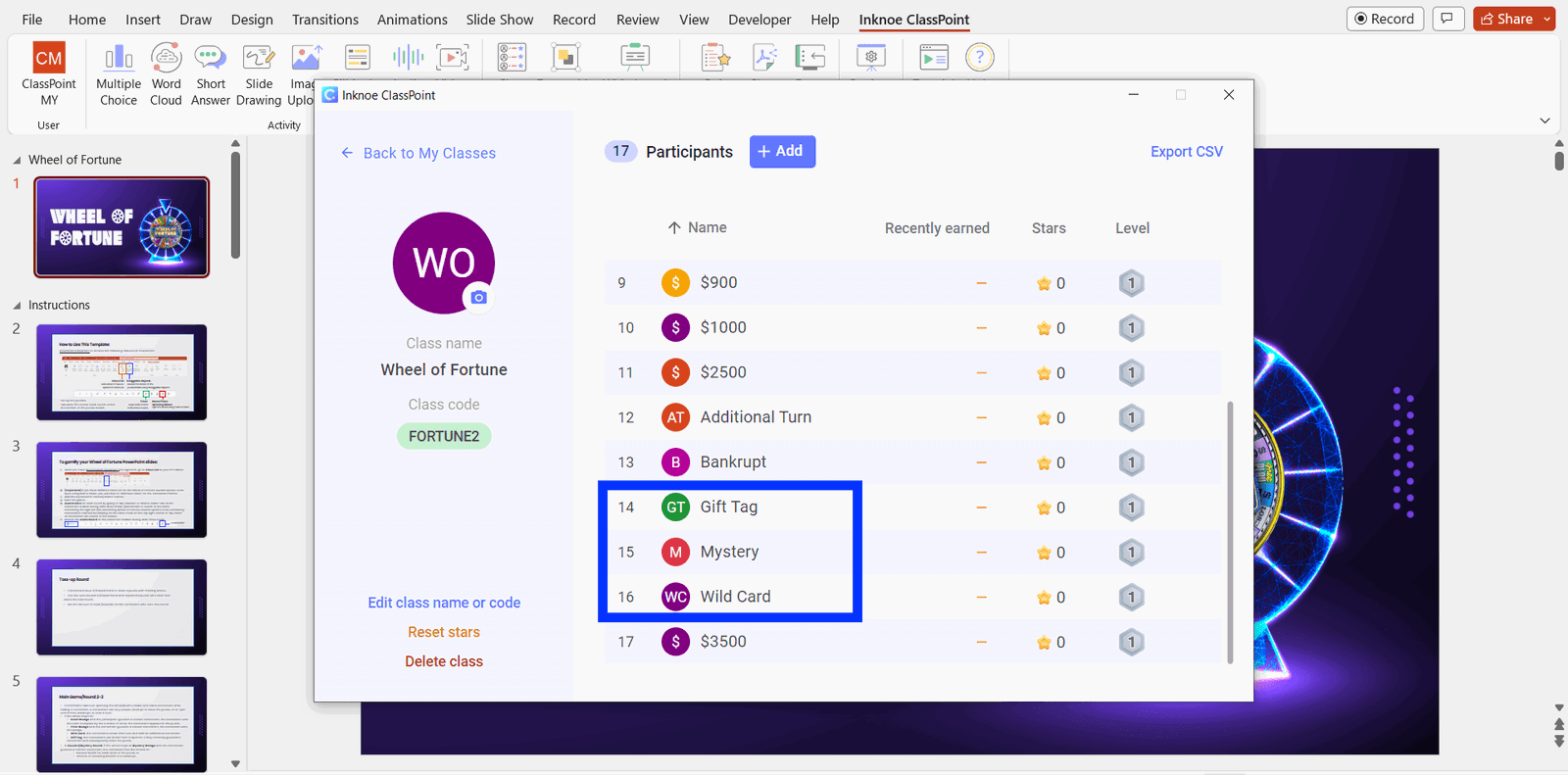
Puede introducir variaciones en las recompensas de la Rueda de la Fortuna incorporando fichas especiales a la lista para las distintas rondas del juego.
Por ejemplo, durante la segunda ronda, conocida como la “Ronda Misteriosa”, ¡tiene la oportunidad de aumentar la emoción incluyendo una Cuña Misteriosa en la ruleta!
Para ello, vaya a la Lista de clases en la ficha Inknoe ClassPoint de la cinta de PowerPoint. Elija“Añadir Nueva Clase” y cargue esta plantilla CSV que hemos preparado a la Lista de Clases de ClassPoint con fichas especiales incluyendo Comodín, Etiqueta de Regalo y Cuña Misteriosa para que aparezcan en la rueda giratoria de su Selector de Nombres.
Paso 4: Colocar los tableros de puzzle
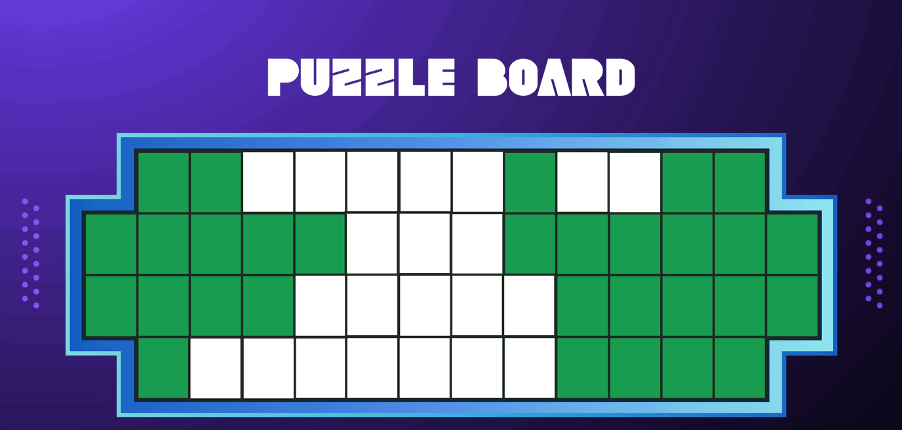
Ahora, una vez establecidas las recompensas, es el momento de construir los tableros del puzzle. Inserte diapositivas de tablero de rompecabezas en cada ronda del juego en PowerPoint, o simplemente haga uso de nuestra plantilla de PowerPoint de La Rueda de la Fortuna. A continuación, añade las letras en los tableros del puzzle y crea varias copias de los buzones para ocultar las letras.
💡 Nota: Dentro de la plantilla de PowerPoint de la Rueda de la Fortuna que hemos proporcionado, encontrará rompecabezas de muestra centrados en el tema de “Citas de películas” para cada tablero de rompecabezas. Puedes utilizarlos para empezar una partida de la Rueda de la Fortuna directamente, o modificar los puzzles a tu gusto.
Paso 5: Revelar las letras
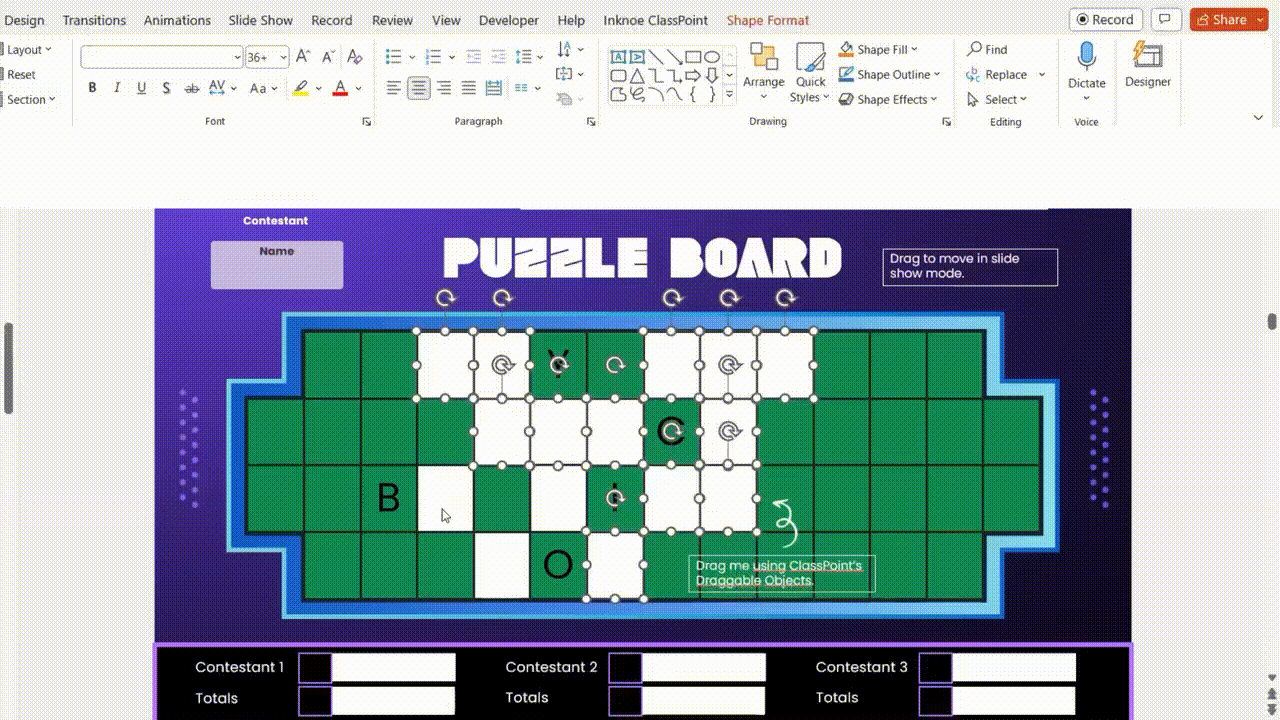
Emplearemos Objetos arrastrables de ClassPoint de ClassPoint para revelar las letras, aprovechando su excepcional flexibilidad y versatilidad. Con los Objetos Arrastrables de ClassPoint, usted puede tener control total sobre cuándo revelar las letras, eliminando la necesidad de navegar a través de los complejos procesos de configuración de animación de PowerPoint.
Para revelar las letras ocultas utilizando Objetos Arrastrables de ClassPoint,
1. En primer lugar, descargue ClassPoint de forma gratuita.
2. Haga clic en “Objetos arrastrables” en la cinta de PowerPoint.
3. Seleccione todas las casillas de letras utilizadas para cubrir las letras de los puzzles y haga clic en “Arrastrar habilitado” en el panel lateral.
4. Para arrastrar y revelar las letras Entre en el modo de presentación de diapositivas y haga clic en el icono Objetos arrastrables en la barra de herramientas ClassPoint para empezar a arrastrar y revelar las letras debajo de los cuadros de letras.
Paso 6: Añadir marcadores

A continuación, cree marcadores manuales para tabular las puntuaciones de cada concursante, o simplemente utilice la plantilla PowerPoint de La Rueda de la Fortuna que le hemos proporcionado.
Como alternativa, también puede emplear las funciones de gamificación de ClassPoint, como Award Stars y Leaderboard, para otorgar puntos y automatizar el proceso de actualización del marcador. He aquí cómo:
1. Antes de empezar el juego de la Rueda de la Fortuna, vaya a “Lista de clase” en la cinta de PowerPoint.
2. Haga clic en “Añadir nueva clase”.
3. Añade los nombres de los concursantes/equipos.
4. Otorgar Puntos – Durante cada ronda del juego de la Rueda de la Fortuna, otorgue puntos a los concursantes/equipos concursantes yendo a la pestaña “Mis Clases” o “Selector de Nombre” en la barra de herramientas de ClassPoint durante el modo de presentación de diapositivas de PowerPoint.
5. Tabla de clasificación – Puede acceder a la función de tabla de clasificación en la barra de herramientas ClassPoint en la parte inferior de su pantalla durante el modo de presentación de diapositivas PowerPoint para mostrar las puntuaciones durante el juego.
💡 Nota: Si está utilizando Name Picker tanto para hacer girar la Rueda de la Fortuna como para otorgar puntos a los concursantes, deberá alternar entre la clase que contiene la lista de opciones de recompensa de la Rueda de la Fortuna y la clase que contiene la lista de nombres de los concursantes. Puede cambiar de clase haciendo clic en el Código de clase en la esquina superior derecha o en “Mi clase” en la esquina inferior izquierda de la pantalla durante el modo de presentación de diapositivas. Por lo tanto, asegúrese de etiquetar sus clases con Códigos de Clase identificables cuando configure estas listas en la Lista de Clases. Aquí tienes un tutorial rápido sobre cómo cambiar de una clase a otra.
(Opcional) Paso 7: Añadir rondas de sorteo y de bonificación
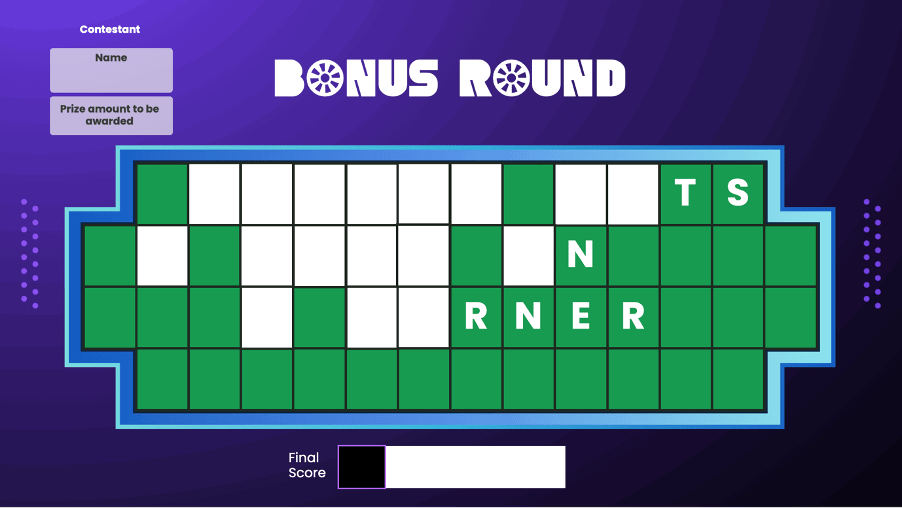
Dependiendo de sus preferencias, también puede incorporar rondas de juego adicionales al juego principal, como los juegos de cara o cruz. rondas de bonificación, para introducir variedad al juego Wheel of Fortune PowerPoint.
En la ronda de cara o cruz, se utiliza un puzzle con las letras que faltan y no es necesaria la Rueda de la Fortuna.
En la ronda de bonificación, revela todas las letras R, S, T, L, N y E del puzzle y activa un temporizador de 10 segundos (o establece tu propio límite de tiempo) al comenzar la ronda.

¡Eso es! Ha creado con éxito un juego PowerPoint interactivo de la Rueda de la Fortuna. Empiece a girar la ruleta y regale a sus participantes momentos de alegría, risas y, tal vez, ¡incluso un toque de buena fortuna!
Puedes consultar esta lista de más de 350 preguntas y respuestas de trivial, y esta lista de respuestas de La Rueda de la Fortuna para inspirarte en los puzzles de PowerPoint de La Rueda de la Fortuna.
Consejo profesional: A continuación le mostramos cómo puede transformar fácilmente cualquier presentación de PowerPoint en una experiencia de juego con ClassPoint.
Conclusión
¿Estás listo para dar un giro de diversión a tu enseñanza en el aula, a tus reuniones en la oficina o a tus sesiones de juego? A estas alturas ya habrás dominado el arte de crear un juego de la Rueda de la Fortuna DIY en PowerPoint adaptado a tu audiencia con nuestra plantilla de PowerPoint de la Rueda de la Fortuna. Esperamos que, con cada giro, invites a la participación, fomentes el aprendizaje, las risas y crees recuerdos que resuenen mucho después de que termine el juego.
